- [カスタマイズ] → [カスタマイズ モード] の順にクリックします。
- [カスタマイズ] ダイアログ ボックスの [ツールバー] タブをクリックします。
- [ショートカット メニュー] ツールバーを確認します。
- [ショートカット メニュー] ツールバーの [ショートカット メニュー] をクリックします。
アプリケーションのすべてのショートカット (コンテキスト) メニューのリストが表示されます。
- コマンドを追加するメニュー名をクリックします。
すべてのショートカット メニューとそのコマンドがリストされます。
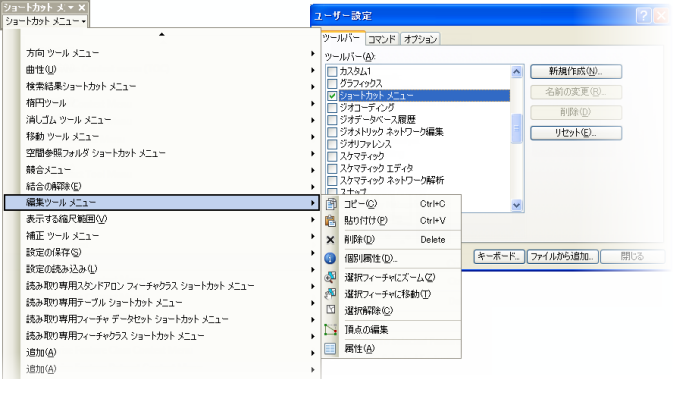
- [カスタマイズ] ダイアログ ボックスの [コマンド] タブをクリックします。
- メニューに追加するコマンドがあるカテゴリをクリックします。
コマンドのリストは、[コマンドの検索] 編集ボックスに検索文字列を入力してフィルターできます。検索文字列は大文字と小文字を区別せず、キャプションが一致したコマンドだけがリストされます。カテゴリのリストは、一致したコマンドに基づき変化します。マクロ、メニュー、新規メニュー、UIControls の各カテゴリは常にリストされます。フィルターをキャンセルするには、ボックスを空にして、空白があれば削除します。
- コマンドをクリックし、[コマンド] リストからショートカット メニューにドラッグ&ドロップします。
このコマンドがショートカット メニューに表示されます。
- [カスタマイズ] ダイアログ ボックスの [閉じる] をクリックします。